
సంస్థ Tele2 యొక్క అధిక ప్రజాదరణ తో, PC లో మొబైల్ ఇంటర్నెట్ సేవలు ఒక చిన్న సంఖ్యలో వినియోగదారులు ఉపయోగిస్తుంది. అయినప్పటికీ, ఈ ఆపరేటర్ యొక్క ప్రతి USB మోడెమ్ తగినంత వేరియబుల్ సెట్టింగులతో ఇంటర్నెట్కు స్థిరమైన కనెక్షన్ను హామీ ఇస్తుంది. ఈ రోజు మనం 3G మరియు 4G tele2 పరికరాలపై అందుబాటులో ఉన్న పారామితుల గురించి తెలియజేస్తాము.
Tele2 మోడెమ్ ఆకృతీకరణ
USB మోడెమ్ సెట్టింగుల ఉదాహరణగా, యూజర్ జోక్యం లేకుండా డిఫాల్ట్ పరికరాన్ని సాధారణంగా ప్రదర్శించబడే ప్రామాణిక పారామితులను మేము అందిస్తాము. అదే సమయంలో, వాటిలో కొన్ని వారి అభీష్టానుసారం మార్చడానికి అందుబాటులో ఉన్నాయి, ఇది నెట్వర్క్ యొక్క సరైన ఆపరేషన్ యొక్క హామీని రద్దు చేస్తుంది.ఎంపిక 1: వెబ్ ఇంటర్ఫేస్
కార్పొరేట్ 4G- మోడెమ్, tele2 ఉపయోగించి ప్రక్రియలో, ఇంటర్నెట్ బ్రౌజర్లో రౌటర్లతో సారూప్యత ద్వారా వెబ్ ఇంటర్ఫేస్ ద్వారా దీన్ని నిర్వహించడం సాధ్యమవుతుంది. పరికర ఫర్మ్వేర్ యొక్క వేర్వేరు సంస్కరణల్లో, నియంత్రణ ప్యానెల్ యొక్క రూపాన్ని భిన్నంగా ఉండవచ్చు, కానీ అన్ని సందర్భాలలో పారామితులు ఒకదానికొకటి ఒకేలా ఉంటాయి.
- కంప్యూటర్ యొక్క USB పోర్టుకు టెలి2 మోడెమ్ను కనెక్ట్ చేయండి మరియు డ్రైవర్ సంస్థాపన కోసం వేచి ఉండండి.
- బ్రౌజర్ను తెరిచి, చిరునామా బార్లో రిజర్వు చేయబడిన IP చిరునామాను నమోదు చేయండి: 192.168.8.1

అవసరం, ఎగువ కుడి మూలలో డ్రాప్ డౌన్ జాబితా ద్వారా రష్యన్ ఇంటర్ఫేస్ భాష సెట్.
- ప్రారంభ పేజీలో మీరు సిమ్ కార్డు నుండి పిన్ను పేర్కొనాలి. ఇది తగిన చెక్ మార్క్ను సెట్ చేయడం ద్వారా కూడా సేవ్ చేయబడుతుంది.
- ఎగువ మెను ద్వారా, "సెట్టింగులు" ట్యాబ్కు వెళ్లి "డయల్ సెట్" విభాగాన్ని విస్తరించండి. పరివర్తన ప్రక్రియ సమయంలో, మీరు ఒక యూజర్పేరు మరియు పాస్వర్డ్గా నిర్వాహక పేర్కొనవలసి ఉంటుంది.
- మొబైల్ కనెక్షన్ పేజీలో మీరు రోమింగ్ సేవను సక్రియం చేయవచ్చు.
- "ప్రొఫైల్ నిర్వహణ" ఎంచుకోండి మరియు పేర్కొన్న US కు సమర్పించిన పారామితులను మార్చండి. సెట్టింగులను సేవ్ చేయడానికి "క్రొత్త ప్రొఫైల్" బటన్ను క్లిక్ చేయడం మర్చిపోవద్దు.
- ప్రొఫైల్ పేరు - "tele2";
- యూజర్పేరు మరియు పాస్వర్డ్ - "WAP";
- APN - "internet.tele2.ee".
- "నెట్వర్క్ సెట్టింగులు" విండోలో, ఈ క్రింది విధంగా ఖాళీలను పూరించండి:
- ఇష్టపడే మోడ్ "LTE మాత్రమే";
- LTE బ్యాండ్స్ "అన్ని మద్దతు";
- నెట్వర్క్ శోధన మోడ్ - "ఆటో".
కొత్త పారామితులను సేవ్ చేయడానికి వర్తించు బటన్ను క్లిక్ చేయండి.
గమనిక: సరిగా అనుభవంతో, మీరు భద్రతా సెట్టింగులను కూడా సవరించవచ్చు.
- సిస్టమ్ విభాగాన్ని తెరవండి మరియు "పునఃప్రారంభించు" ఎంచుకోండి. అదే బటన్ను నొక్కడం ద్వారా, మోడెమ్ను పునఃప్రారంభించండి.


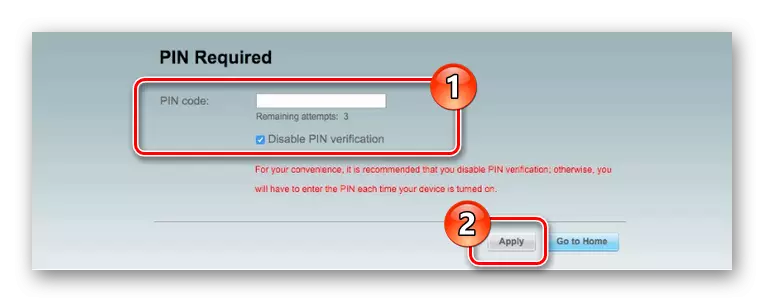
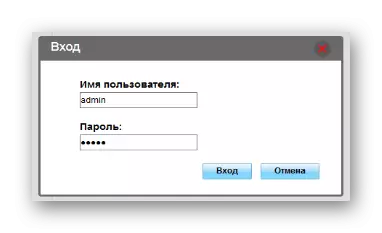
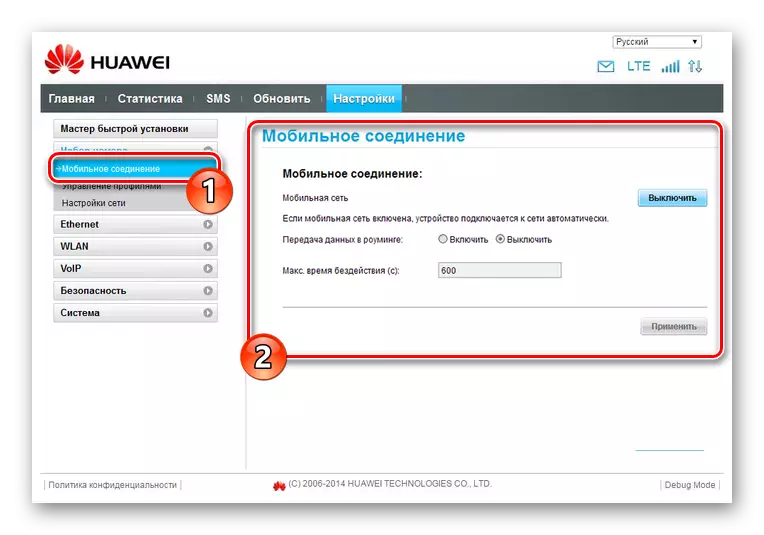
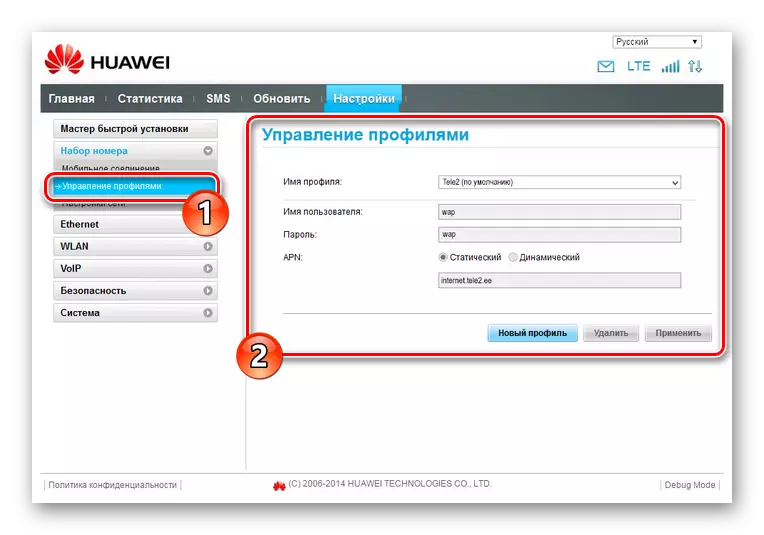
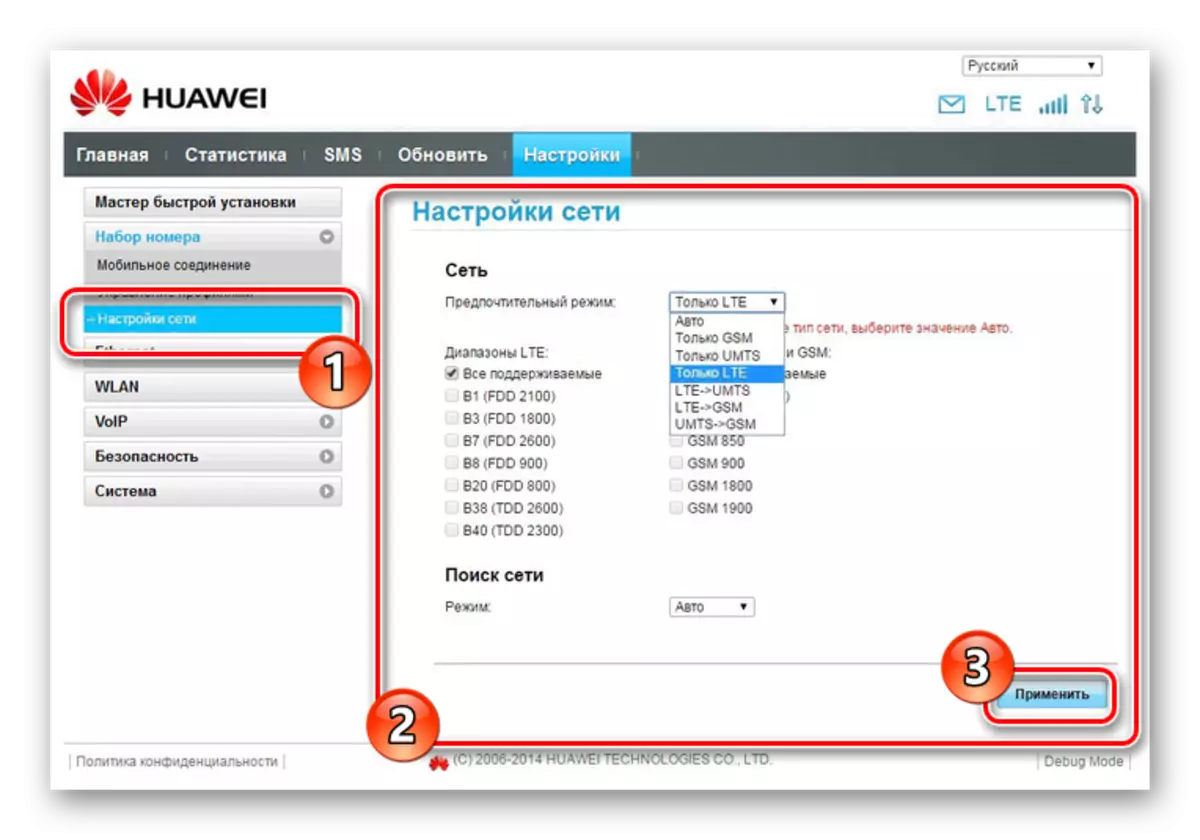
మోడెమ్ను తిరిగి ప్రారంభించిన తరువాత, మీరు కనెక్ట్ చేయవచ్చు, తద్వారా విజయవంతంగా ఇంటర్నెట్కు కనెక్ట్ చేస్తోంది. పరికరాలు మరియు పరికరం యొక్క సామర్ధ్యాలపై ఆధారపడి, దాని లక్షణాలు తేడా ఉండవచ్చు.
ఎంపిక 2: tele2 మొబైల్ భాగస్వామి
తేదీ వరకు, ఈ ఐచ్ఛికం కనీసం సంబంధితంగా ఉంటుంది, ఎందుకంటే Tele2 మొబైల్ భాగస్వామి 3G మోడెముల కొరకు ప్రత్యేకంగా రూపొందించబడింది. అయితే, ఈ ఉన్నప్పటికీ, సాఫ్ట్వేర్ ఉపయోగించడానికి సులభం మరియు మీరు వివిధ నెట్వర్క్ పారామితులు పెద్ద సంఖ్యలో సవరించడానికి అనుమతిస్తుంది.
గమనిక: కార్యక్రమం అధికారికంగా రష్యన్ మద్దతు లేదు.
- Tele2 మొబైల్ భాగస్వామి ఇన్స్టాల్ మరియు నడుస్తున్న ద్వారా, టాప్ ప్యానెల్లో "ఉపకరణాలు" జాబితాను విస్తరించండి మరియు ఎంపికలను ఎంచుకోండి.
- జనరల్ టాబ్లో, PARMETERS ప్రోగ్రామ్ యొక్క ప్రవర్తనను నియంత్రిస్తుంది మరియు మోడెమ్ను కలుపుతుంది:
- "OS ప్రారంభంలో ప్రారంభించండి" - సాఫ్ట్వేర్ వ్యవస్థతో పాటు అమలు అవుతుంది;
- "ప్రారంభంలో విండోలను కనిష్టీకరించండి" - కార్యక్రమ విండో ప్రారంభంలో ట్రేలో తగ్గించబడుతుంది.
- తరువాతి విభాగంలో "ఆటో కనెక్షన్ ఎంపికలు" మీరు "ప్రారంభంలో డయల్అప్" చెక్బాక్స్ను ఇన్స్టాల్ చేసుకోవచ్చు. దీనికి కారణం, మోడెమ్ గుర్తించినప్పుడు, ఇంటర్నెట్ కనెక్షన్ స్వయంచాలకంగా ఇన్స్టాల్ చేయబడుతుంది.
- "వచన సందేశం" పేజీ హెచ్చరికలు మరియు నిల్వ స్థానాలను ఆకృతీకరించుటకు రూపొందించబడింది. "స్థానిక" అంశానికి పక్కన ఉన్న ఒక మార్కర్ను ఇన్స్టాల్ చేయాలని సిఫార్సు చేయబడుతుంది, ఇతర విభాగాలు దాని అభీష్టానుసారం మార్చడానికి అనుమతించబడతాయి.
- ప్రొఫైల్ పేరు జాబితాలో "ప్రొఫైల్ నిర్వహణ" టాబ్కు మారడం, క్రియాశీల నెట్వర్క్ ప్రొఫైల్ను మార్చండి. కొత్త సెట్టింగులను సృష్టించడానికి, "కొత్త" బటన్ను క్లిక్ చేయండి.
- ఇక్కడ, "APN" కోసం "స్టాటిక్" మోడ్ను ఎంచుకోండి. ఉచిత రంగాల్లో, "వాడుకరి పేరు" మరియు "పాస్వర్డ్" మినహా, క్రింది వాటిని పేర్కొనండి:
- Apn - "internet.tele2.e";
- యాక్సెస్ - "* 99 #".
- అధునాతన బటన్పై క్లిక్ చేస్తే, మీరు అదనపు సెట్టింగులను తెరుస్తారు. స్క్రీన్షాట్లో చూపిన విధంగా డిఫాల్ట్లు అలాంటి విధంగా మార్చబడతాయి.
- ప్రక్రియ పూర్తయిన తరువాత, "సరే" బటన్ను నొక్కడం ద్వారా పారామితులను సేవ్ చేయండి. ఈ చర్య సంబంధిత విండో ద్వారా పునరావృతమవుతుంది.
- ఇంటర్నెట్కు కనెక్ట్ చేసే ముందు మీరు క్రొత్త ప్రొఫైల్ని సృష్టించినట్లయితే, ప్రొఫైల్ పేరు జాబితా నుండి నెట్వర్క్ని ఎంచుకోండి.
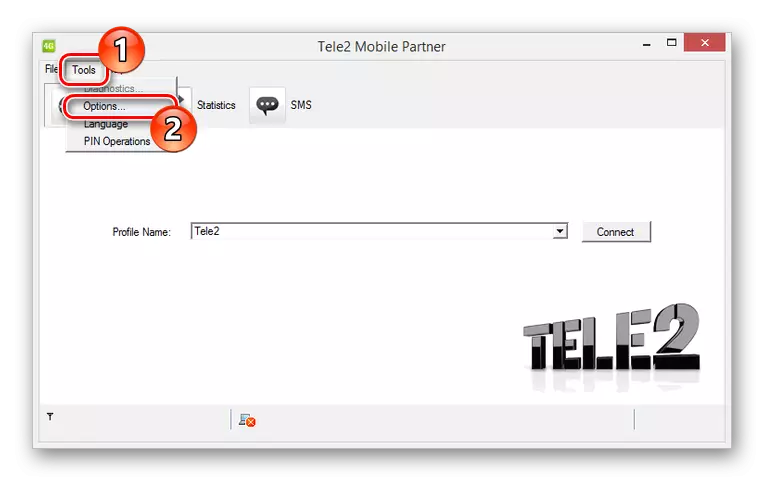
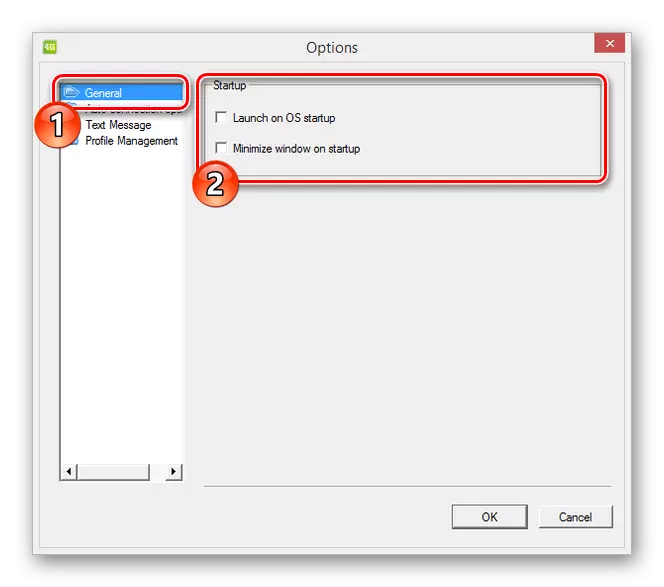
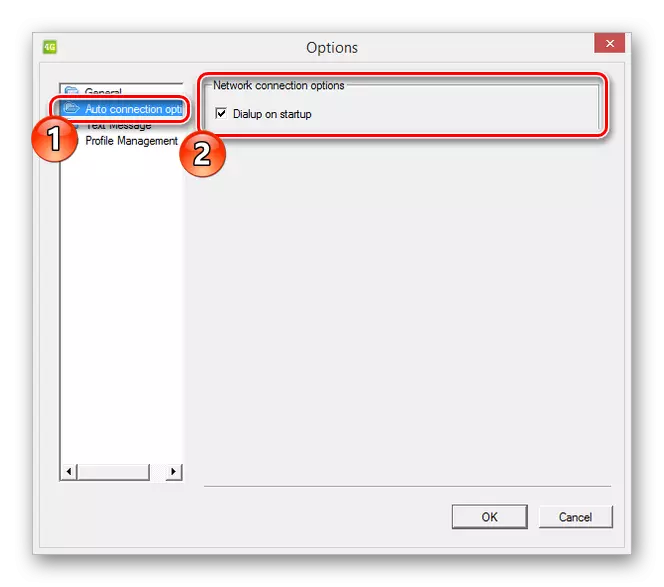
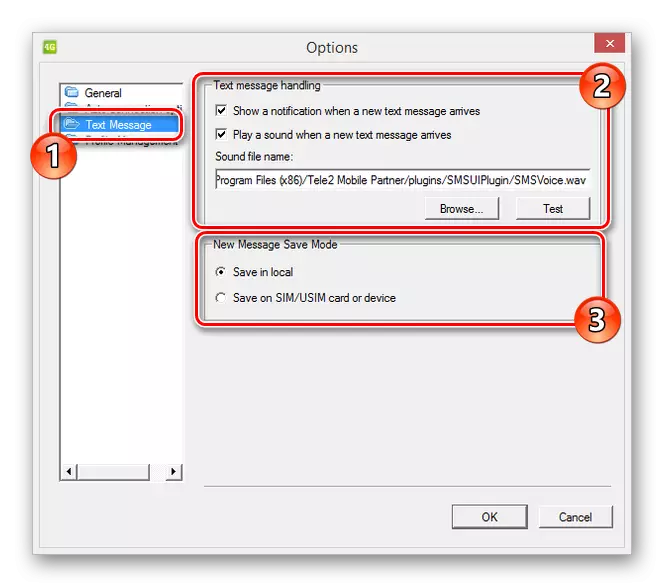
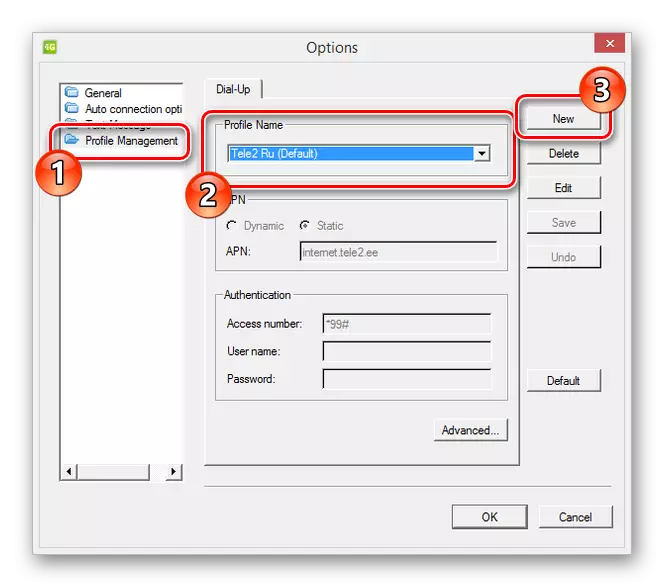
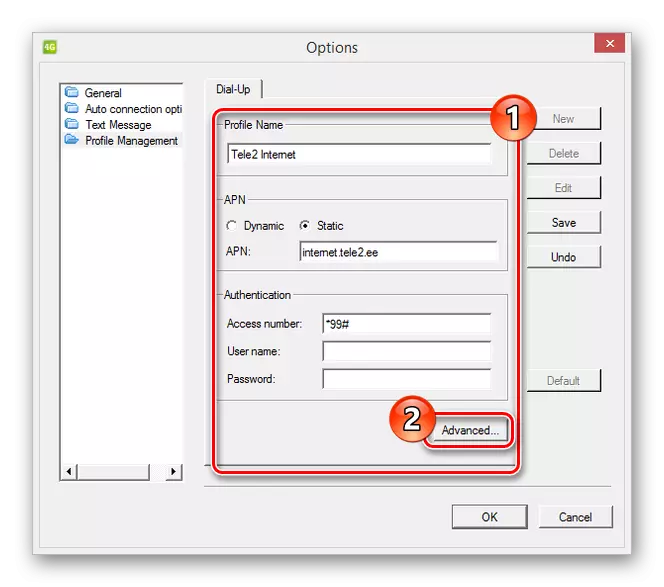
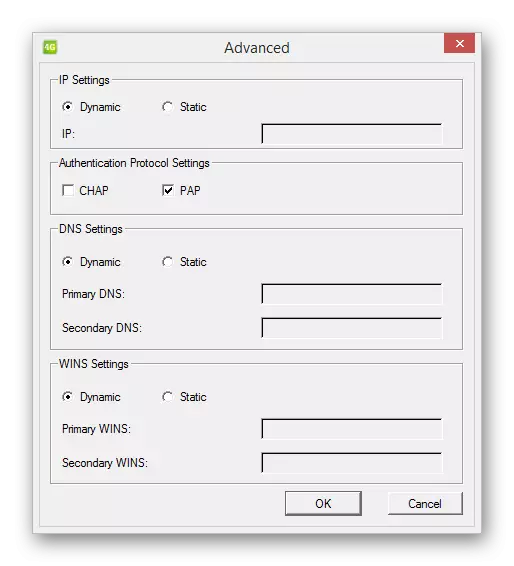
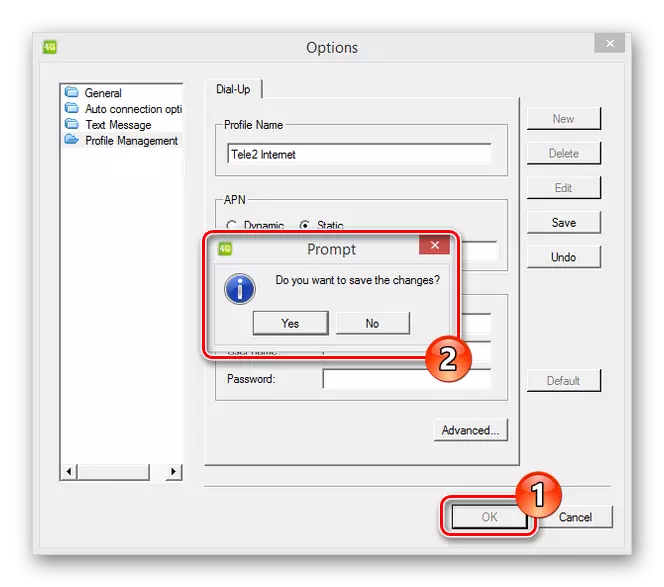
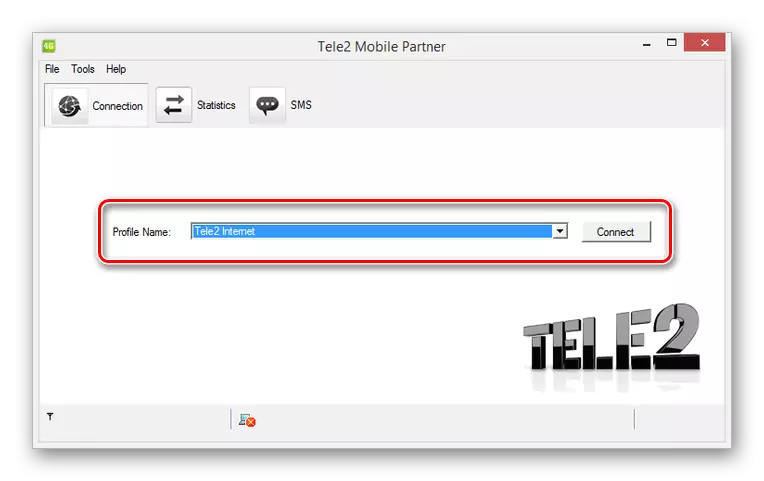
మేము అధికారిక మొబైల్ భాగస్వామి కార్యక్రమం ద్వారా USB మోడెమ్ tele2 ఆకృతీకరణ మీకు సహాయం చేయగలిగారు.
ముగింపు
రెండు సందర్భాల్లో, సరైన సెట్టింగ్ల స్థాపన ప్రామాణిక ప్రాంప్టులు మరియు పారామితులను రీసెట్ చేయగల సామర్థ్యాన్ని కలిగి ఉండదు. అదనంగా, మీరు ఎల్లప్పుడూ సహాయం విభాగాన్ని ఉపయోగించవచ్చు లేదా ఈ వ్యాసం క్రింద వ్యాఖ్యలలో మమ్మల్ని సంప్రదించండి.
